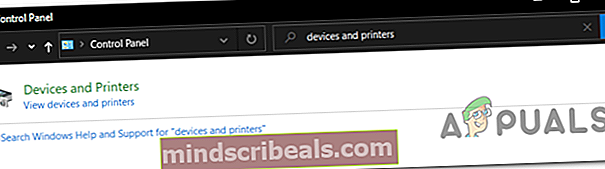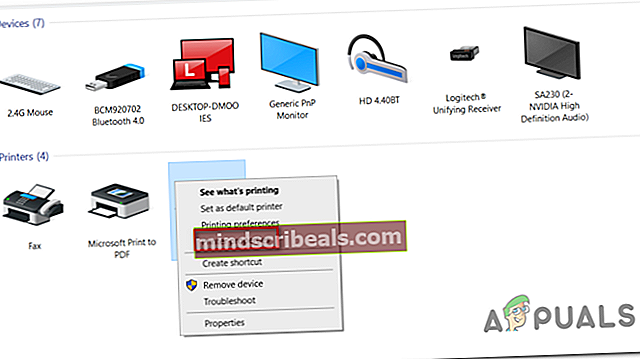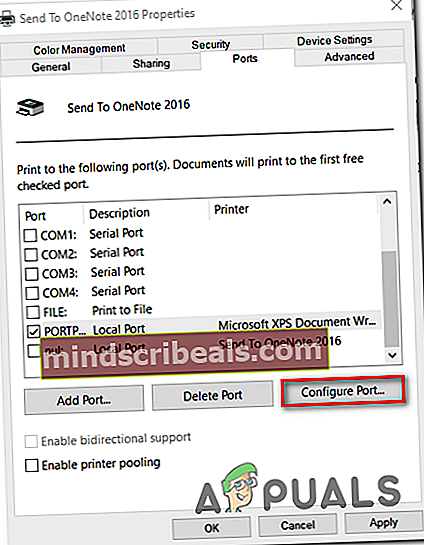Portin määrityksessä Windows 10: ssä tapahtuneen virheen korjaaminen
”Portin määrityksessä tapahtui virhe”Tapahtuu, kun tulostinportti on joko käytössä tai asennettu tulostinohjain on vioittunut tai vanhentunut.

Mikä aiheuttaa portin määritysvirheen?
- Häiriöinen tulostinvalikko - Kuten käy ilmi, tämä ongelma voi johtua yleisestä virheestä, joka häiritsee langattomien tulostimien porttimäärityksiä Windows 10: ssä. Tässä tapauksessa voit ratkaista ongelman määrittämällä portin perinteisen Ohjauspaneelin valikon kautta .
- Tulostin on jumissa huonossa tilassa - Toinen mahdollinen skenaario, joka aiheuttaa tämän ongelman, on tulostin, joka on jumissa tällä hetkellä huonossa tilassa (käyttöjärjestelmä ei tiedä, että se on päällä). Jos tämä skenaario on käytettävissä, voit korjata ongelman suorittamalla tulostimen kovan palautuksen.
- Kolmannen osapuolen palomuurin häiriöt - Kuten käy ilmi, toinen mahdollinen skenaario, jossa sinua saatetaan estää pääsemästä portin määritysvalikkoon, on, jos ylisuojeleva kolmannen osapuolen palomuuri estää sen. Tässä tapauksessa voit poistaa häiriöt poistamalla ongelman aiheuttavan palomuurin.
Tapa 1: Portin määrittäminen Laite ja tulostimet -näytöllä
Vaikka tämä on enemmän kiertotapa kuin todellinen korjaus, se on auttanut monia käyttäjiä välttämäänVirhe sataman määrityksessä ” yhteensä. Muista kuitenkin, että alla olevat vaiheet toimivat vain, jos kohtaat virheen yrittäessäsi määrittää tulostinportteja.
merkintä: Jos kohtaat ongelman yrittäessäsi tulostaa tiedostoa, siirry suoraan kohtaan Menetelmä 2.
Kuten käy ilmi, jos kiertelet ongelmaa yrittämällä määrittää tulostinportit perinteisestä ohjauspaneelin käyttöliittymästä, on todennäköistä, että et näe samaa virheilmoitusta.
Tässä on pikaopas tämän tekemiseen:
- Lehdistö Windows-näppäin + R avautua Juosta valintaikkuna. Kirjoita seuraavaksi ikkunan sisään ”Control.exe” ja paina Tulla sisään avata klassikko Ohjauspaneeli käyttöliittymä. Jos sinua kehotetaan UAC (Käyttäjätilien valvonta), klikkaus Joo myöntää järjestelmänvalvojan oikeudet.

- Kun olet perinteisen ohjauspaneelin käyttöliittymän sisällä, käytä oikean yläkulman hakutoimintoa etsiäksesi Laitteet ja tulostimet. Kun tulokset näkyvät, napsauta Laite ja tulostimet.
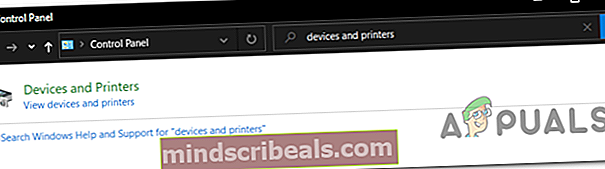
- Kun olet sisällä Laite ja tulostimet -valikossa napsauta hiiren kakkospainikkeella tulostinta, jossa sinulla on ongelmia, ja valitse Tulostimen ominaisuudet äskettäin ilmestyneestä valikosta.
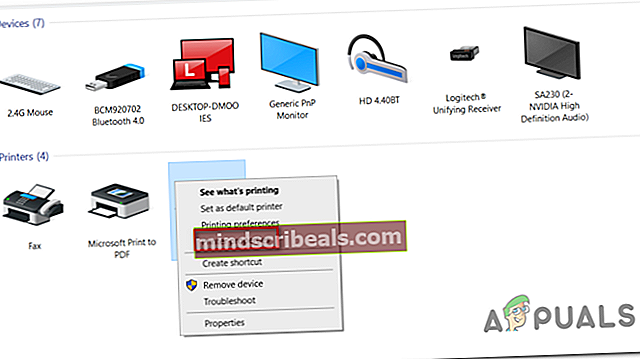
- Kun olet sisällä Ominaisuudet tulostimen näytössä, valitse Portit välilehti ylhäältä tulevasta valikosta. Valitse seuraavaksi tulostimesi porttiluettelosta ja napsauta Määritä portti…
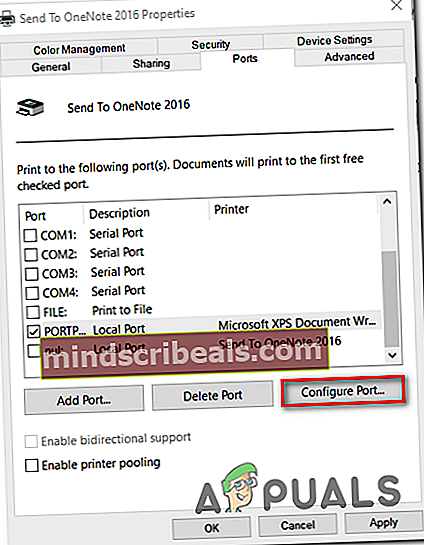
- Katso, pystytkö näkemään seuraavan valikon kohtaamatta Virhe sataman määrityksessä ”.
Jos ongelma jatkuu, siirry seuraavaan alla olevaan menetelmään.
Tapa 2: Tulostimen nollaaminen
Jos kohtaat tämän ongelman yrittäessäsi käyttää tulostinohjainta, pystyt todennäköisesti ratkaisemaan ongelman nopeasti tekemällä tulostimen kovan palautuksen.
Tämä ei ehkä ole kaikkein kohdennetumpi lähestymistapa, mutta se on parannuskeino, jota monet käyttäjät ovat onnistuneesti käyttäneet korjaamaan portin määritysongelmia, jotka lopulta heittivätPortin määrityksessä tapahtui virhe’Virhe.
Tässä on pikaopas tulostimen kovan palautuksen tekemisestä:
- Käynnistä tulostin (jos se ei ole vielä päällä) ja odota, kunnes se siirtyy lepotilaan (se suorittaa käynnistysmenettelyn loppuun).
- Kun tulostin on kytketty täysin päälle, irrota virtajohto fyysisesti tulostimen takaosasta.
- Irrota virtajohto pistorasiasta ja odota vähintään 60 sekuntia.

- Kun ajanjakso on kulunut, kytke virtajohto takaisin pistorasiaan ja kytke virtajohto uudelleen tulostinportin takaosaan.
- Käynnistä tulostin uudelleen ja odota, kunnes se siirtyy taas valmiustilaan.
Huomautus: Odota, kunnes tulostin on suorittanut ensimmäisen lämmittelyjakson. Useimpien valmistajien valot vilkkuvat, kunnes tämä toiminto on suoritettu loppuun.
- Toista toimenpide, joka aiheutti aiemminPortin määrityksessä tapahtui virhe”Virhe ja katso onko ongelma nyt ratkaistu.
Jos sama ongelma esiintyy edelleen, siirry seuraavaan alla olevaan menetelmään.
Tapa 3: Poista kolmannen osapuolen palomuurihäiriöt käytöstä (jos käytettävissä)
Eri käyttäjien mukaan, jotka ovat myös kohdanneet tämän ongelman, ylisuojeleva palomuuri voi myös olla vastuussa tämän virheen ilmentymisestä.
Kuten käy ilmi, tietyt AV-paketit (erityisesti palomuurimoduulit) eivät luota ulkoisiin laitteisiin, joten ne estävät uusien yhteyksien muodostamisen. Tämän ilmoitetaan tapahtuvan tyypillisesti tulostimissa, jotka eivät ole täysin yhteensopivia Windows 10: n kanssa. Useat tämän ongelman kohtaaneet Windows 10 -käyttäjät ovat vahvistaneet, että he pystyivät korjaamaan ongelman poistamalla ongelman aiheuttavan kolmannen osapuolen palomuurikomponentin.
Jos käytät tällä hetkellä kolmannen osapuolen palomuuria ja epäilet, että tämä saattaa aiheuttaa tämän ongelman, noudata tämän artikkelin ohjeita (tässä) sen poistamiseksi kokonaan ja varmista, ettet jätä jäljelle tiedostoja, jotka edelleen aiheuttavat tämän toiminnan.
Kun olet poistanut tietokoneen uudelleenkäynnistyksen, toista toimenpide seuraavalla tietokoneen käynnistyksellä nähdäksesi, esiintyykö ongelmaa edelleen.
Jos näet edelleenPortin määrityksessä tapahtui virheVirhe tai tätä menetelmää ei sovellettu skenaarioosi, siirry seuraavaan seuraavaan mahdolliseen korjaukseen.